如何手动或自动删除Win8备份文件?
想要手动或自动删除Win8备份文件以释放存储空间?本文向你介绍了3种方法,并分享了一个管理备份文件更方便的方法。
为了确保数据安全,大多数人会选择定期备份电脑中的数据。“备份和还原”、“文件历史记录”可以帮助你实现这一目标。但随着时间的推移,可能会有很多旧备份文件占满了你的磁盘,导致没有空间来存储新的备份文件。
所以删除Win8备份文件为新备份文件腾出足够的空间很重要,那如何删除Win8备份文件呢?请继续阅读获取更多信息。
这里向你提供了使用Windows内置工具让Win8删除备份文件的3个方法,请根据喜好进行选择。
系统还原允许你创建系统还原点来备份电脑当前状态(如系统文件、系统设置和本地用户配置文件)。当你的电脑遇到问题时,你可以使用它将电脑恢复到正常状态。要在Win8删除旧备份文件,你可以检查系统还原点并删除旧还原点。
1. 按“Win+R”打开“运行”,输入“control panel”点击“确定”。
2. 在控制面板的搜索栏中输入“还原点”,选择“创建还原点”。
3. 在“系统属性”中点击“系统保护”,选择已打开系统保护的硬盘,然后点击“配置”。
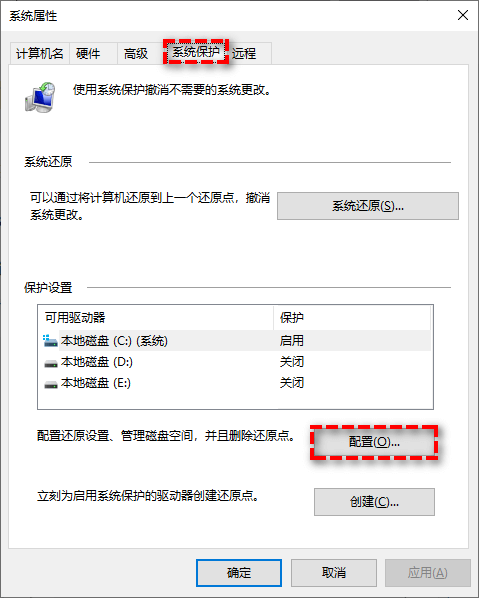
4. 点击“删除”等待完成即可。
文件历史记录可以帮你备份存储在文档、音乐、图片、视频和桌面文件夹中的文件以及电脑上脱机可用的OneDrive文件。它可以备份文件,还可以设置定时自动备份。因此,要删除Win8备份文件,你可以通过以下方式删除旧文件历史记录,详细操作步骤如下:
1. 从控制面板打开“文件历史记录”,点击“高级设置”。
2. 选择“文件历史记录清理”,设置要清理的时间,然后点击“清理”。

✍ 注意::你可以更改“文件历史记录”设置,点击“保留保存的版本”旁边的“更多选项”,然后可以设置自动删除旧备份文件。
备份和还原也是一个非常好用的工具,因为它不仅可以备份文件还可以备份系统,不仅可以备份到本地硬盘、外部硬盘,甚至还可以备份到网络上。正是由于其可以备份系统,因此,存储的镜像文件一般都很大。多备份几次存储空间就没有了。因此,了解使用Windows备份和还原删除win8备份文件是非常有必要的。
1. 打开控制面板,在“系统和安全”部分选择“备份和还原”。
2. 这里可以看到之前设置过的备份任务,点击“管理空间”。

3. 点击“查看备份”,然后在新窗口中选择一个备份映像,然后点击“删除”。

你可以使用系统自带工具进行备份并管理备份文件,但它使用起来比较僵硬,如果你想保留多个版本的备份该怎么办呢?那你可以使用傲梅轻松备份。它是一款专为Windows设计的备份还原软件,支持Windows 11/10/8.1/8/7/Vista/XP。可以设置定时自动备份,并且可以自动删除旧备份,这样你不用担心磁盘空间不足的问题。
想要设置自动备份并删除旧备份,以下是详细步骤。在此之前,请先到下载中心或点击按钮免费获取傲梅轻松备份,然后安装并启动它。
1. 打开软件后,点击左侧的“备份”,再选择“文件备份”。

2. 选择要备份的文件夹/文件,然后选择保存镜像文件的位置,再点击下方的“定时备份”。

3. 设置计划任务,你可以设置每日/每周/每月/触发事件/USB插入备份,点击“高级”可以设置备份方式:完整/增量/差异备份。

4. 再点击下方的“备份策略”并勾选“启用磁盘空间管理”。

注意:这个功能需要升级到傲梅轻松备份VIP才可以使用。
5. 设置自动删除旧备份的规则,然后点击“确定”,再点击“开始备份”即可。
以上是自动或手动删除Win8备份文件的方法。除了使用系统自带工具来管理备份文件外,你也可以尝试使用傲梅轻松备份来更灵活的备份和管理备份文件。除此之外,该软件还可以帮你将系统备份到USB设备以节省空间。
顺便一提,如果你是Windows Server用户,可以使用傲梅企业备份标准版来体验这些功能。如果你想保护公司内大量电脑的安全,推荐你使用傲梅企业备份网络版。使用内置的映像部署工具,可以通过网络将主电脑上的系统映像文件部署还原到多台子电脑上。